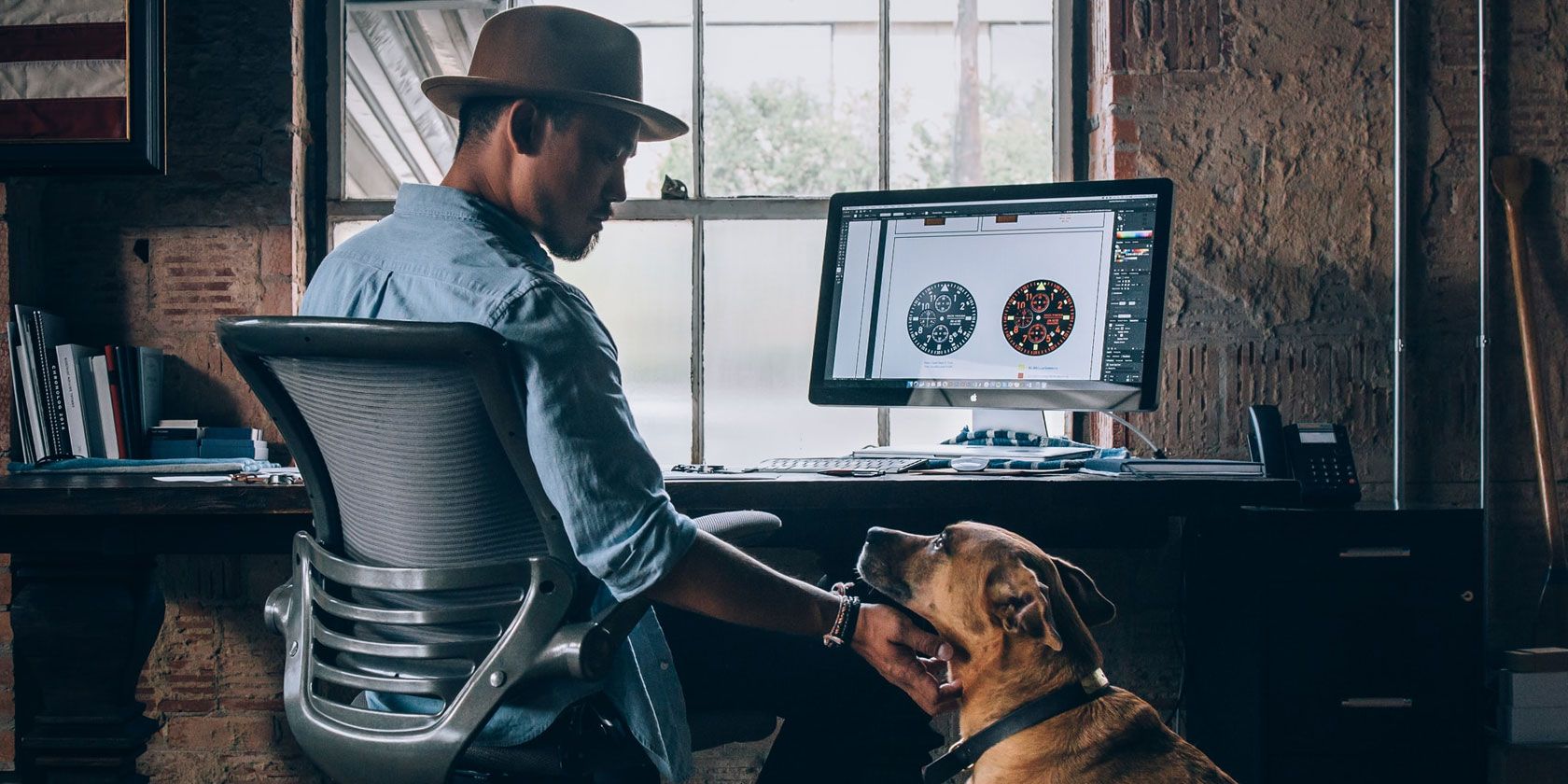برای تبدیل دو عکس به یک عکس، لازم نیست متخصص باشید. این ابزارهای آنلاین رایگان با استفاده آسان به شما امکان می دهند عکس ها را با هم ترکیب کنید.
دلایل زیادی وجود دارد که ممکن است بخواهید عکس ها را با هم ترکیب کنید. شاید بخواهید دو عکس از حیوانات خانگی، کودکان یا اعضای خانواده خود را ادغام کنید. یا، اگر یک کسب و کار هستید، ممکن است بخواهید دو تصویر از مکان های اداری یا محصولات مرتبط خود را کنار هم قرار دهید.
برای تبدیل دو عکس به یک عکس، لازم نیست در ویرایش عکس متخصص باشید. با استفاده از این ابزارهای آنلاین آسان، میتوانید عکسها را بهصورت عمودی یا افقی، با یا بدون حاشیه، و همه به صورت رایگان ترکیب کنید.
1. PineTools
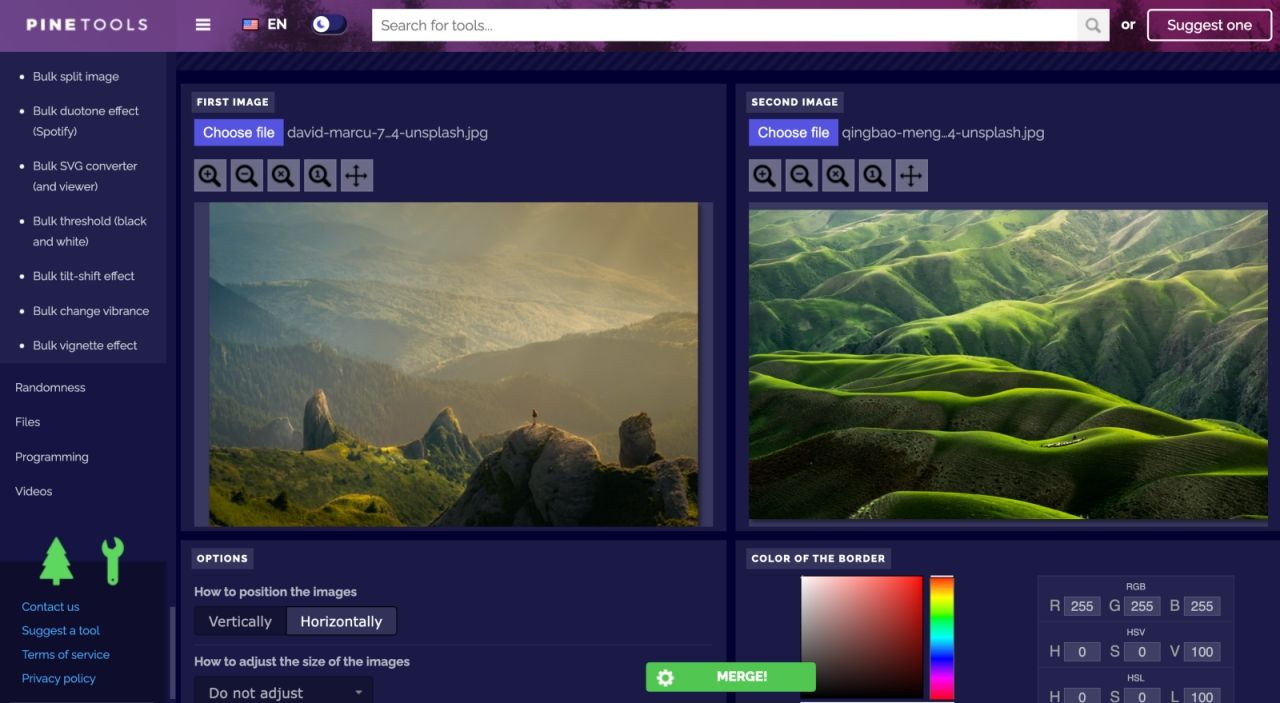
PineTools به شما امکان می دهد به سرعت و به راحتی دو عکس را در یک تصویر واحد ادغام کنید. اگر یک ابزار سریع می خواهید که به شما امکان می دهد حاشیه اضافه کنید و استفاده از آن بسیار ساده است، این همان است.
ترکیب دو عکس در یک فریم آنلاین با استفاده از PineTools بسیار ساده است. ابتدا برای شروع هر تصویر را آپلود کنید و در صورت تمایل از ابزارهای بزرگنمایی یا جابجایی موجود برای هر کدام استفاده کنید. سپس موقعیت عکسها را در کنار یکدیگر، عمودی یا افقی انتخاب کنید. در ادامه می توانید اندازه تصاویر را تنظیم کنید. این به شما امکان میدهد کوچکتر را بزرگنمایی کنید، بزرگترین را برش دهید یا در صورت تمایل نسبتها را محدود کنید.
سپس می توانید یک حاشیه به تصویر ترکیبی اضافه کنید. برای انتخاب ضخامت و انتخاب رنگ از نوار لغزنده استفاده کنید. PineTools به شما این امکان را می دهد که یک رنگ دقیق را با استفاده از کد Hex یا مقادیر RGB برای علاقه مندان به رنگ انتخاب کنید.
پس از اتمام، روی Merge کلیک کنید. عکس ترکیبی شما در بخش تصویر خروجی صفحه ظاهر می شود. از آنجا می توانید تصویر را به صورت فایل PNG، JPG یا WEBP دانلود کنید. و PineTools فقط یک سرویس برای ادغام دو عکس آنلاین نیست، بلکه ابزارهای زیادی دارد که می توانید در موقعیت های مختلف به آنها کمک کنید.
2. IMGonline
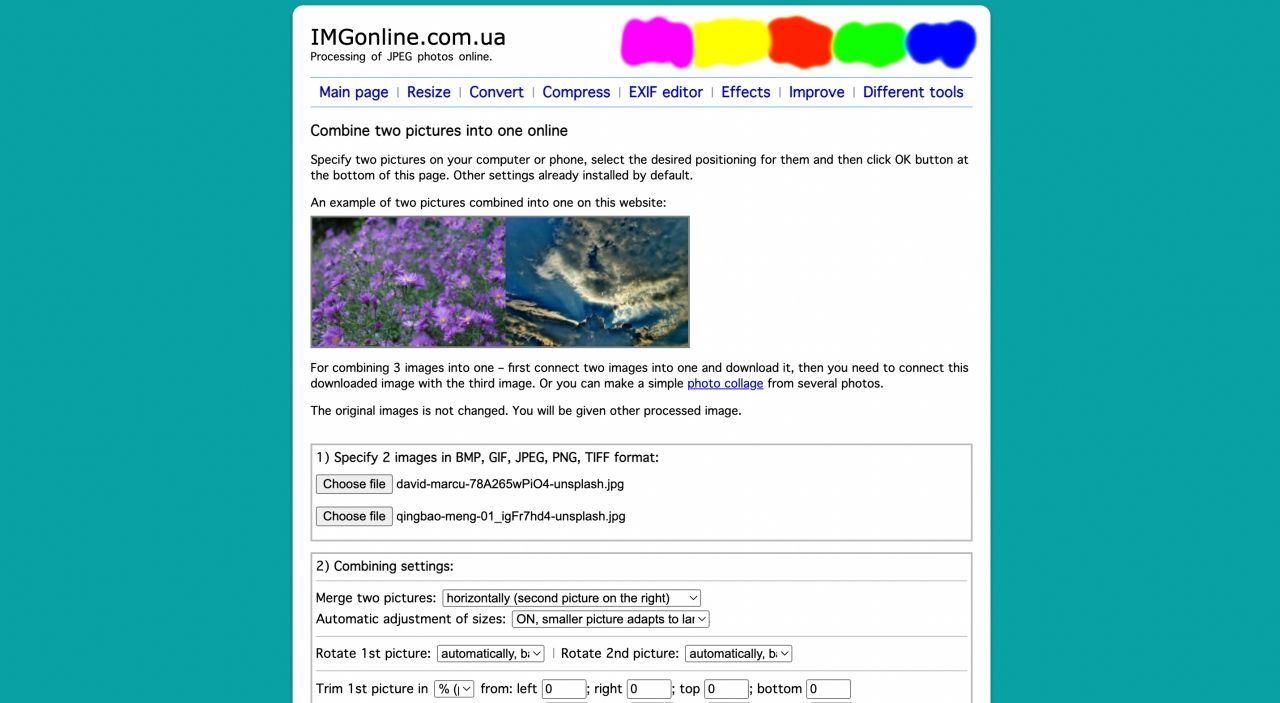
IMGonline سایت خوب دیگری است که به شما امکان می دهد دو تصویر را با تنظیمات مختلف در یک تصویر ترکیب کنید تا عکس تمام شده خود را کامل کنید.
با آپلود هر عکس و انتخاب موقعیت از عمودی یا افقی شروع کنید. سپس به تنظیمات مفید بروید. می توانید یک تنظیم خودکار برای اندازه ها تنظیم کنید تا تصاویر با یکدیگر سازگار شوند. برای مثال، میتوانید بزرگتر از این دو را با کوچکتر تطبیق دهید. همچنین می توانید اندازه تصاویر خود را به همان اندازه نگه دارید.
IMGonline همچنین به شما امکان میدهد در صورت نیاز عکسها را بچرخانید، آنها را با استفاده از مقادیر برای هر لبه برش دهید، و یک انعکاس آینهای برای چیزی متفاوت اعمال کنید.
فرمت فایلی را که میخواهید استفاده کنید از JPEG یا PNG-24 انتخاب کنید و اگر میخواهید فراداده را از عکس اول کپی کنید علامت بزنید. سپس روی OK کلیک کنید، و می توانید عکس ادغام شده خود را دانلود کنید. پردازش تصویر معمولاً حداکثر 30 ثانیه طول می کشد.
علاوه بر قابلیت ادغام تصاویر به صورت آنلاین، ابزارهای ویرایش تصویر دیگری را نیز فراهم می کند. به عنوان مثال، دارای ویژگی سازنده کلاژ عکس است که به شما امکان می دهد بیش از دو عکس را بپیوندید. با این حال، در اینجا مانند PineTools حجم وسیعی از ابزارهای ویرایش را دریافت نخواهید کرد.
3. OnlineConvertFree

ادغام دو عکس نسبت به OnlineConvertFree آسانتر نیست. مشابه سایر ابزارهایی که تاکنون ذکر شد، این سایت گزینه اصلی ترکیب دو تصویر را در اختیار شما قرار می دهد.
شما به سادگی هر عکس را آپلود می کنید، موقعیت را از عمودی یا افقی انتخاب می کنید، تنظیم اندازه را انتخاب می کنید و ضخامت حاشیه را انتخاب می کنید. فرمت تصویر خود را از کادر بازشو انتخاب کنید و سپس روی دکمه ذخیره و دانلود تصویر کلیک کنید. به همین راحتی! محدودیت این سادگی این است که هنگام ترکیب تصاویر به گزینه های مختلف دسترسی ندارید.
همانطور که ممکن است از نام آن حدس زده باشید، OnlineConvertFree ویژگی های اضافی مانند تبدیل فایل به همراه ابزارهای تصویری بیشتری مانند resizer، cropper و rotator را ارائه می دهد. پس حتما آن را نیز بررسی کنید.
4. عکس خنده دار
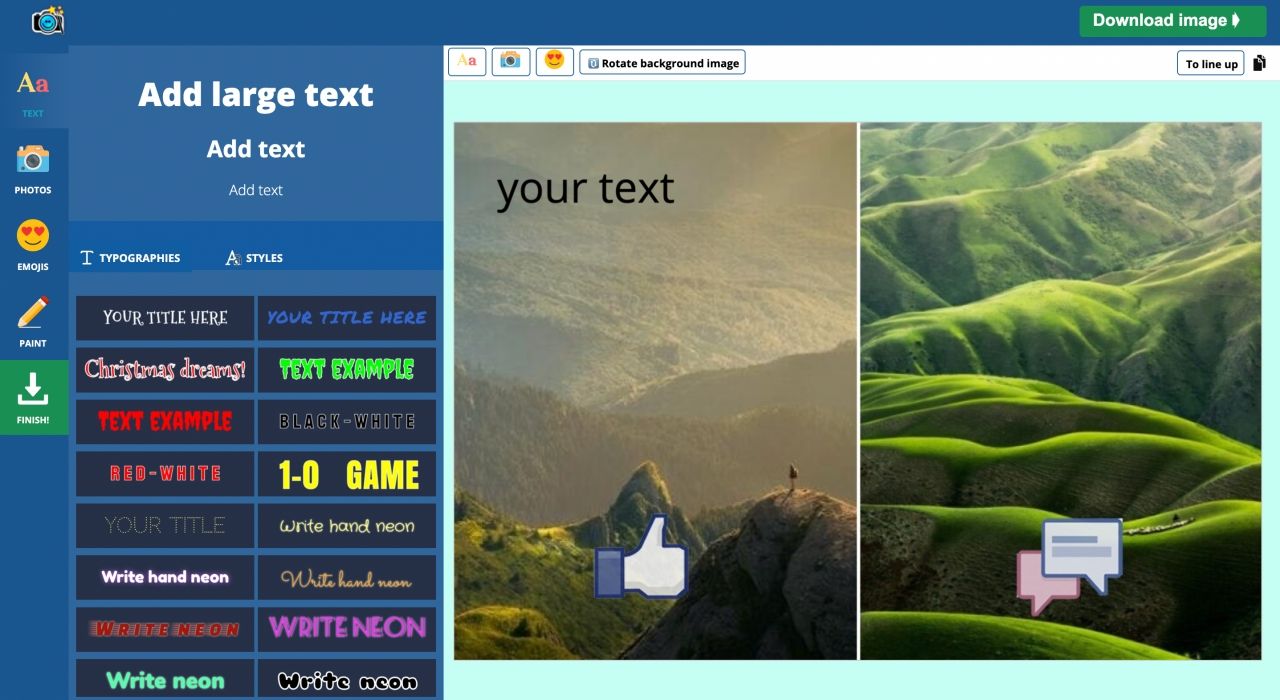
اگر میخواهید با دو عکسی که میخواهید ترکیب کنید کمی بیشتر کار کنید، به PhotoFunny نگاهی بیندازید. در این سایت، میتوانید از بین قالبهایی برای عکس ادغام شده خود انتخاب کنید. بنابراین، اگر به دنبال رنگین کمان و قلب، حلقه ازدواج یا حتی پوکمون هستید، یک تم سرگرم کننده برای شما وجود دارد.
با انتخاب تم خود از بین ده ها مورد موجود شروع کنید و سپس عکس های خود را آپلود کنید. در صورت تمایل، میتوانید کادرها را برای افزودن متن، تنظیم عکسها یا افزودن فیلتر علامت بزنید. روی Next کلیک کنید و بسته به موضوع و گزینه هایی که انتخاب می کنید، عکس ادغام شده خود را به پایان می رسانید.
پس از اتمام روی دانلود کلیک کنید. سپس می توانید تصویر را در رسانه های اجتماعی به اشتراک بگذارید یا فایل JPG را دانلود کنید. اگر می خواهید یک تصویر منحصر به فرد داشته باشید، PhotoFunny گزینه های زیادی را در اختیار شما قرار می دهد.
برای سایر روشهای سرگرمکننده برای ادغام عکسها به صورت آنلاین، نگاهی به نحوه تغییر شکل چهره و ایجاد ادغام چهره بیندازید.
5. گالری عکس بسازید
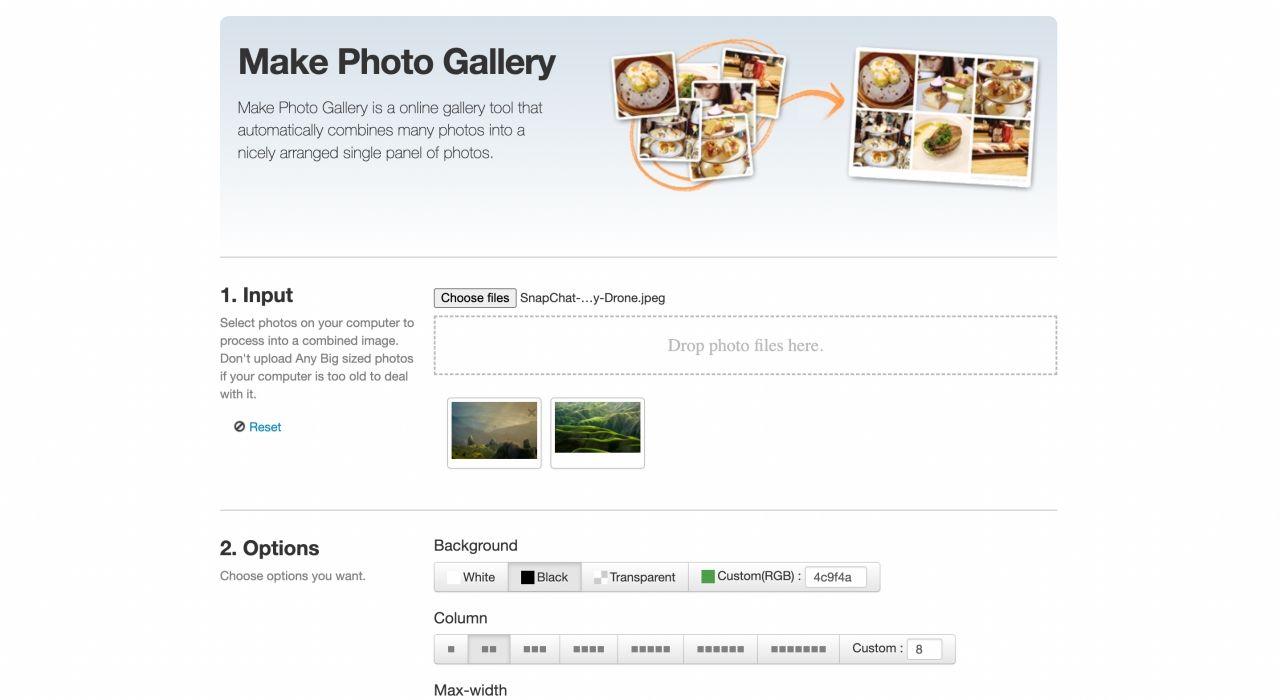
اگر میخواهید بیش از دو عکس را ترکیب کنید، گالری عکس را بررسی کنید. این سایت به شما امکان میدهد بیشتر از یک نوع کلاژ ستونی از تصویر ایجاد کنید، که ممکن است همان چیزی باشد که شما نیاز دارید.
می توانید عکس های خود را با انتخاب آنها از رایانه خود یا با کشیدن آنها به صفحه آپلود کنید. هنگامی که ظاهر شدند، در صورت تمایل می توانید آنها را به ترتیب دیگری تنظیم کنید.
در مرحله دوم به مرحله دوم بروید و رنگ پسزمینه، تعداد ستونها، حداکثر عرض و اندازه حاشیه را انتخاب کنید. همچنین می توانید نام خود را در قسمت Made By قرار دهید. این در گوشه پایین سمت راست در حاشیه عکس تمام شده نمایش داده می شود.
دکمه Combine Photos را بزنید، و تقریباً بلافاصله، تصویر جدید خود را خواهید دید. روی دکمه دانلود کلیک کنید و فایل JPG خود را از طریق Make Photo Gallery دریافت خواهید کرد.
6. Photo Joiner
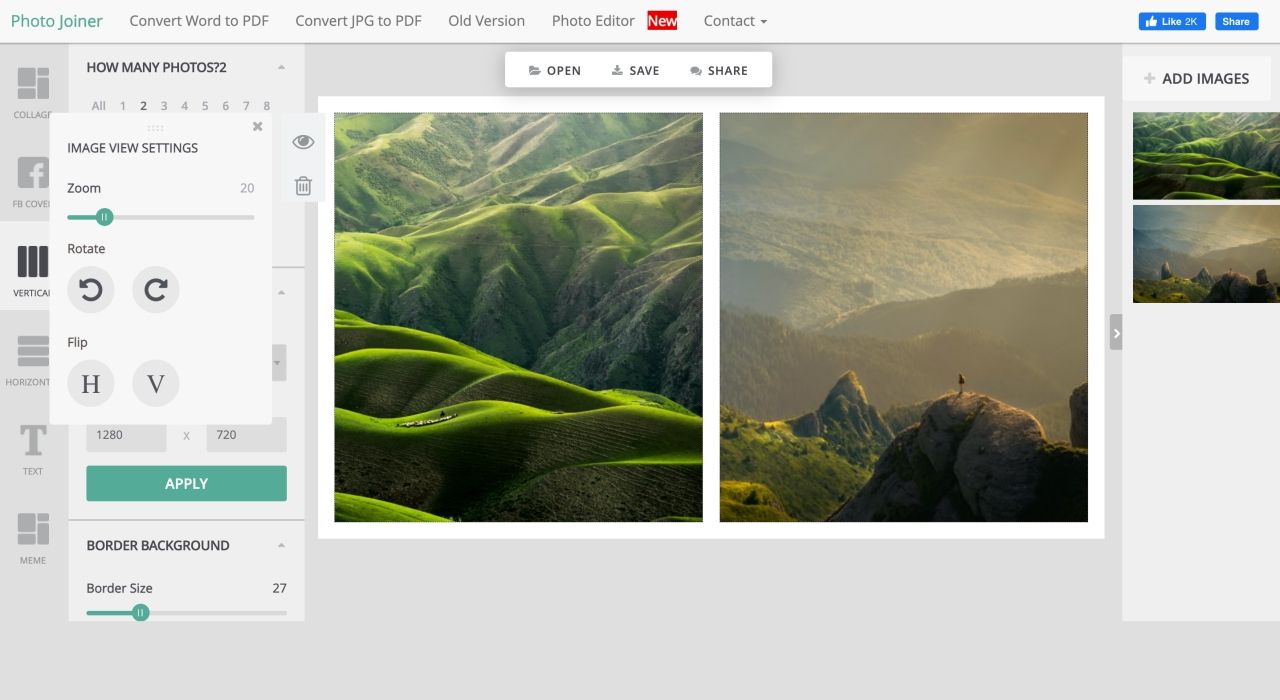
وب سایت رایگان دیگری که به شما امکان ادغام بیش از دو عکس را می دهد Photo Joiner است. این سایت یک صفحه ویرایش را در اختیار شما قرار می دهد، بنابراین می توانید با تنظیم تنظیمات، پروژه تمام شده خود را پیش نمایش کنید.
روی دکمه افزودن تصاویر در بالا سمت راست کلیک کنید و عکس های خود را انتخاب کنید. آنها در سمت راست نمایش داده می شوند تا بتوانید روی بوم بکشید. این به شما امکان می دهد آنها را به گونه ای که دوست دارید مرتب کنید. اگر میخواهید روی یک تصویر خاص بچرخانید، ورق بزنید یا بزرگنمایی کنید، آن را روی بوم انتخاب کنید و سپس روی نماد چشم کلیک کنید.
پس از آماده شدن عکس های شما، می توانید از تنظیمات سمت چپ بوم استفاده کنید. همچنین در صورت تمایل می توانید با تنظیمات شروع کنید. تعداد ستونها یا ردیفها را انتخاب کنید، اندازه تصویر تمامشده را انتخاب کنید و اگر حاشیه میخواهید، ضخامت و رنگ را انتخاب کنید. می توانید از تنظیمات سمت چپ برای افزودن متن، تغییر از عمودی به افقی یا ایجاد یک جلد فیس بوک استفاده کنید.
پس از اتمام، روی ذخیره درست بالای بوم کلیک کنید. سپس می توانید عکس خود را به صورت JPG دانلود کنید یا یک شبکه اجتماعی را برای اشتراک گذاری مستقیم آن از سایت Photo Joiner انتخاب کنید.
ترکیب عکس ها برای ایجاد یک تصویر منحصر به فرد
چه بخواهید دو عکس را در کنار هم، روی هم یا داخل یک قاب سرگرم کننده قرار دهید، مطمئناً یک ابزار آنلاین رایگان در اینجا برای شما وجود دارد. و از آنجایی که ترکیب عکس ها با استفاده از این سایت ها بسیار آسان است، ممکن است بخواهید بیش از یک عکس ادغام شده ایجاد کنید. فقط امکانات را تصور کنید!